Chủ đề kết nối điều khiển tivi lg: Khám phá cách kết nối điều khiển tivi LG một cách đơn giản và nhanh chóng. Bài viết này hướng dẫn bạn từng bước sử dụng Magic Remote và remote thường, xử lý sự cố, và tối ưu hóa trải nghiệm giải trí với tivi LG. Tìm hiểu mẹo hay để biến chiếc điều khiển thành công cụ tiện ích cho gia đình bạn.
Mục lục
- 1. Giới thiệu các loại điều khiển tivi LG
- IMAGE: Hình ảnh cho kết nối điều khiển tivi lg
- 2. Cách kết nối Magic Remote với tivi LG
- 3. Hướng dẫn sử dụng các nút chức năng trên Magic Remote
- 4. Sử dụng điều khiển thường trên tivi LG
- 5. Lưu ý khi sử dụng và mua điều khiển tivi LG
- 6. Các câu hỏi thường gặp về điều khiển tivi LG
- YOUTUBE: Khám phá cách khắc phục tình trạng mất kết nối giữa Remote Tivi LG và TV. Video hướng dẫn chi tiết, đơn giản dành cho người dùng mới làm quen với các thiết bị LG.
1. Giới thiệu các loại điều khiển tivi LG
Tivi LG hiện nay được trang bị nhiều loại điều khiển hiện đại để đáp ứng nhu cầu sử dụng đa dạng của người dùng. Các loại điều khiển phổ biến bao gồm:
- Điều khiển thông thường: Đây là loại điều khiển cơ bản với các nút chức năng quen thuộc như chuyển kênh, tăng giảm âm lượng, và nút tùy chỉnh cài đặt. Thường đi kèm các dòng tivi truyền thống và Smart TV cơ bản.
- Magic Remote (Điều khiển thông minh): Còn được gọi là "điều khiển ma thuật", thiết bị này có thiết kế gọn nhẹ, dễ sử dụng và tích hợp nhiều công nghệ hiện đại như con lăn chuột, điều khiển bằng giọng nói, và cảm biến chuyển động.
- Ứng dụng điều khiển qua điện thoại: LG cung cấp các ứng dụng như LG ThinQ, giúp người dùng kết nối và điều khiển tivi thông qua điện thoại thông minh, mang lại sự tiện lợi và linh hoạt cao.
| Loại điều khiển | Đặc điểm nổi bật | Tính năng chính |
|---|---|---|
| Điều khiển thông thường | Thiết kế cơ bản, dễ sử dụng | Chuyển kênh, âm lượng, điều chỉnh cài đặt |
| Magic Remote | Nhỏ gọn, tích hợp cảm biến và con lăn chuột | Điều khiển giọng nói, tìm kiếm nhanh, tương tự chuột máy tính |
| Ứng dụng trên điện thoại | Không cần remote vật lý | Kết nối từ xa, điều khiển mọi tính năng tivi |
Nhờ sự đa dạng trong thiết kế và tính năng, LG đã mang đến trải nghiệm sử dụng tivi thông minh hơn, giúp người dùng dễ dàng truy cập các ứng dụng, tìm kiếm nội dung, và tận hưởng giải trí một cách thuận tiện.

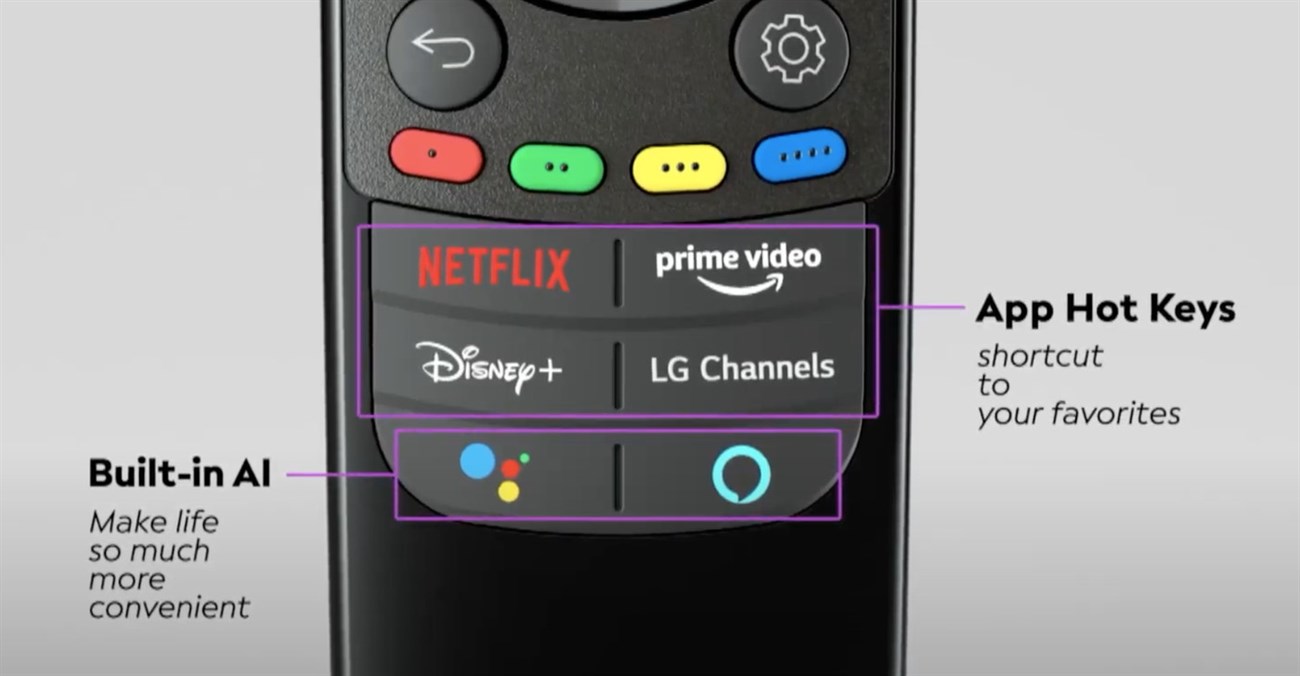
Khám phá cách kết nối Magic Remote với Tivi LG chỉ trong vài giây!

Hướng dẫn chi tiết cách kết nối Magic Remote 2021 với Tivi LG một cách dễ dàng.

Tìm hiểu cách đăng ký, hủy và sử dụng Magic Remote trên Tivi LG hiệu quả.
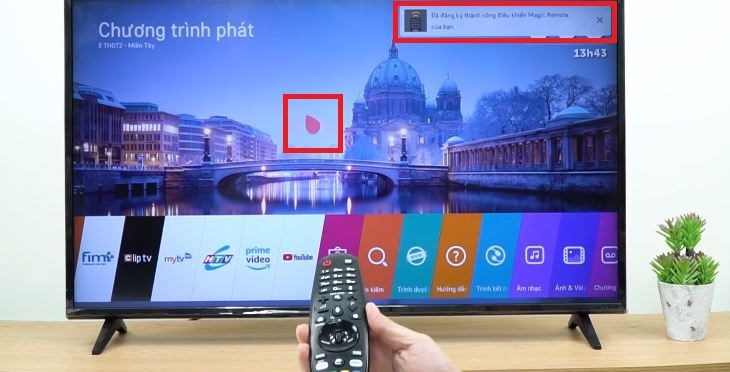
Tận dụng tính năng tìm kiếm giọng nói tiện lợi trên Smart Tivi LG 2018.
2. Cách kết nối Magic Remote với tivi LG
Magic Remote là thiết bị điều khiển thông minh giúp người dùng dễ dàng điều hướng và sử dụng các tính năng trên tivi LG. Dưới đây là hướng dẫn chi tiết cách kết nối Magic Remote với tivi LG:
- Lắp pin vào Magic Remote:
- Sử dụng đúng loại pin theo hướng dẫn từ nhà sản xuất.
- Kiểm tra lắp pin đúng chiều cực để đảm bảo hoạt động ổn định.
- Kích hoạt tivi và Magic Remote:
- Nhấn nút Power để bật tivi LG.
- Hướng Magic Remote về phía màn hình tivi.
- Tiến hành đăng ký kết nối:
- Nhấn và giữ nút Home (biểu tượng ngôi nhà) và nút Back đồng thời trong khoảng 10 giây.
- Đợi đến khi tivi hiển thị thông báo kết nối thành công.
- Nếu xuất hiện biểu tượng trỏ chuột (hình giọt nước), bạn đã kết nối thành công.
- Khắc phục lỗi kết nối (nếu có):
- Tắt tivi và khởi động lại.
- Thực hiện lại quy trình kết nối từ đầu.
Lưu ý: Không phải tất cả các dòng tivi LG đều hỗ trợ Magic Remote. Kiểm tra kỹ thông số kỹ thuật của tivi trước khi sử dụng thiết bị này.

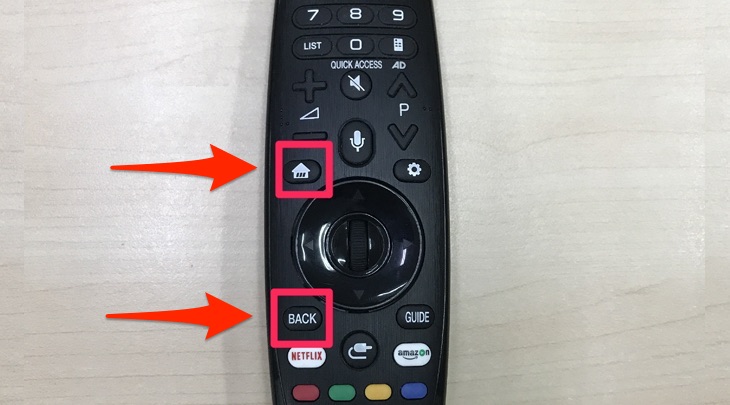
Hủy và kết nối lại điều khiển Magic Remote với Tivi LG một cách đơn giản.

Hướng dẫn kết nối điều khiển giọng nói để tận hưởng trải nghiệm tiện nghi trên Tivi LG.

Cập nhật cách tìm kiếm giọng nói mới nhất trên Smart Tivi LG, nâng tầm trải nghiệm.

Khắc phục sự cố Magic Remote mất kết nối với Tivi LG chỉ với vài bước cơ bản.
3. Hướng dẫn sử dụng các nút chức năng trên Magic Remote
Magic Remote của LG là một điều khiển thông minh mang lại trải nghiệm sử dụng tivi dễ dàng và tiện lợi hơn. Dưới đây là hướng dẫn chi tiết sử dụng các nút chức năng chính trên điều khiển:
- Nút Home (Hình ngôi nhà):
Mở giao diện trang chủ của tivi, hiển thị danh sách các ứng dụng và cài đặt. Sử dụng nút này để quay lại màn hình chính.
- Con lăn chuột:
Dùng để di chuyển trỏ chuột trên màn hình, tương tự như chuột máy tính. Nhấn con lăn để chọn ứng dụng hoặc tính năng mong muốn.
- Nút Tìm kiếm bằng giọng nói:
- Nhấn giữ nút có hình micro trên điều khiển.
- Nói nội dung cần tìm, tivi sẽ hiển thị kết quả chỉ trong vài giây.
- Nút Netflix:
Nhấn nút này để truy cập nhanh vào ứng dụng Netflix trên các dòng tivi có hỗ trợ.
- Nút Live Zoom:
Phóng to nội dung trên màn hình bằng cách bấm giữ nút này trong 3 giây. Rất hữu ích cho người có thị lực kém.
- Nút Input:
- Nhấn nút Input để chọn nguồn đầu vào (HDMI, USB, v.v.).
- Chọn thiết bị kết nối và phát nội dung mong muốn.
- Nút My Apps:
Hiển thị danh sách các ứng dụng đã tải về. Bạn có thể chọn, xóa, hoặc chuyển ứng dụng bằng nút này.
Việc hiểu và sử dụng đúng các nút chức năng này sẽ giúp bạn khai thác tối đa các tính năng của tivi LG và trải nghiệm giải trí tốt nhất.


Học cách kết nối và sử dụng Magic Remote thông minh với Smart Tivi LG dễ dàng.

Magic Remote - Giải pháp điều khiển tivi LG tối ưu và tiện dụng dành cho bạn.
4. Sử dụng điều khiển thường trên tivi LG
Điều khiển thường trên tivi LG được thiết kế đơn giản, dễ sử dụng, phù hợp với mọi đối tượng người dùng. Dưới đây là các chức năng chính và cách sử dụng hiệu quả:
- Nút POWER: Dùng để bật hoặc tắt tivi.
- Nút INPUT: Chọn nguồn tín hiệu đầu vào, ví dụ như HDMI, USB, hoặc cáp truyền hình.
- Nút RATIO: Điều chỉnh tỷ lệ khung hình để phù hợp với nội dung hiển thị.
- Nút VOLUME (+/-): Tăng giảm âm lượng theo nhu cầu.
- Nút CHANNEL (CH +/-): Chuyển kênh truyền hình lên hoặc xuống.
- Nút LIST: Hiển thị danh sách các kênh đã lưu.
- Nút SETTINGS: Mở giao diện cài đặt để tùy chỉnh các thông số như âm thanh, hình ảnh, hoặc kết nối mạng.
- Nút EXIT: Thoát khỏi menu hoặc ứng dụng đang mở để trở về màn hình chính.
Cách sử dụng cơ bản:
- Nhấn INPUT để chọn nguồn đầu vào tương ứng với thiết bị bạn đang kết nối, ví dụ: cáp HDMI hoặc USB.
- Sử dụng các phím điều hướng để di chuyển qua menu, chọn mục và nhấn OK để xác nhận.
- Nhấn SETTINGS để mở cài đặt và tùy chỉnh các thông số như âm thanh, độ sáng màn hình hoặc kết nối Wi-Fi.
- Nhấn EXIT để thoát khỏi giao diện và trở lại màn hình chính.
Việc sử dụng điều khiển thường không chỉ dễ dàng mà còn giúp bạn tận dụng tốt các tính năng cơ bản của tivi LG, từ chuyển kênh, điều chỉnh âm lượng đến truy cập các nguồn phát đa dạng.

5. Lưu ý khi sử dụng và mua điều khiển tivi LG
Khi sử dụng và mua điều khiển tivi LG, người dùng cần lưu ý một số điểm để đảm bảo chất lượng và tính năng sử dụng. Dưới đây là những lưu ý chi tiết:
- Chọn đúng loại điều khiển:
Mỗi dòng tivi LG có loại điều khiển tương thích riêng. Ví dụ, các mẫu Smart TV từ năm 2015 thường hỗ trợ Magic Remote, trong khi các dòng cũ hơn có thể chỉ dùng điều khiển thường. Kiểm tra hướng dẫn đi kèm để chắc chắn loại điều khiển phù hợp.
- Mua từ nhà cung cấp uy tín:
- Trung tâm bảo hành chính hãng LG.
- Hệ thống siêu thị điện máy lớn.
- Tránh mua ở các địa điểm không rõ nguồn gốc như chợ lề đường hoặc cửa hàng không uy tín để đảm bảo chất lượng sản phẩm.
- Bảo quản điều khiển:
Đặt điều khiển ở nơi khô ráo, tránh ánh nắng trực tiếp và các chất lỏng. Sử dụng pin chất lượng và thay thế định kỳ để tránh tình trạng chảy nước pin gây hỏng hóc. - Kiểm tra tính năng trước khi mua:
Nếu bạn cần mua điều khiển thay thế, hãy chắc chắn kiểm tra tính năng như cảm biến hồng ngoại, kết nối Bluetooth (với Magic Remote), và các phím chức năng để đảm bảo hoạt động tốt với tivi của bạn.
- Tận dụng giải pháp thay thế:
- Sử dụng ứng dụng điều khiển tivi trên smartphone như LG ThinQ.
- Kết nối tivi với bàn phím và chuột để thay thế điều khiển.
Việc lưu ý khi sử dụng và mua điều khiển tivi không chỉ giúp bạn tối ưu hóa trải nghiệm mà còn kéo dài tuổi thọ của thiết bị, mang lại sự tiện lợi và hiệu quả cao hơn.

6. Các câu hỏi thường gặp về điều khiển tivi LG
Trong quá trình sử dụng điều khiển tivi LG, người dùng thường gặp một số vấn đề hoặc có những thắc mắc phổ biến. Dưới đây là giải đáp cho những câu hỏi thường gặp, giúp bạn tận dụng tối đa các tính năng của điều khiển tivi LG.
- Làm sao để đặt tên kênh trên tivi LG?
Bạn có thể đặt tên kênh dễ dàng bằng cách vào Cài đặt → Kênh → Dò kênh, chọn Dò bằng tay, sau đó nhập tên kênh theo ý muốn.
- Kết nối bàn phím với tivi LG có hỗ trợ gõ tiếng Việt không?
Hiện tại, tivi LG không hỗ trợ gõ chữ có dấu thông qua bàn phím rời. Tuy nhiên, bạn vẫn có thể sử dụng tính năng nhập liệu qua bàn phím trên ứng dụng điều khiển.
- Tại sao không thể đăng ký Magic Remote với tivi LG?
Điều này có thể do điều khiển Magic Remote đã đăng ký với một tivi khác. Bạn cần hủy đăng ký trên tivi cũ bằng cách nhấn đồng thời nút BACK và HOME trên remote.
- Cách cập nhật phần mềm cho tivi LG?
Để cập nhật phần mềm, vào Cài đặt → Hỗ trợ → Cập nhật phần mềm, sau đó làm theo hướng dẫn trên màn hình.
Hiểu rõ các vấn đề này giúp bạn sử dụng điều khiển tivi LG một cách hiệu quả và nhanh chóng khắc phục khi gặp sự cố.

Khám phá cách khắc phục tình trạng mất kết nối giữa Remote Tivi LG và TV. Video hướng dẫn chi tiết, đơn giản dành cho người dùng mới làm quen với các thiết bị LG.
Remote Tivi LG mất kết nối với TV - Hướng dẫn thao tác đơn giản
Hướng dẫn chi tiết cách kết nối Remote TV LG (Magic Remote) với tivi LG. Video cung cấp những bước đơn giản để bạn dễ dàng kết nối và sử dụng Magic Remote.
Hướng Dẫn Kết Nối Remote TV LG (Magic Remote) - Cách Kết Nối Đơn Giản
















Viết đánh giá
Đánh giá